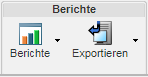Aktionssatz "Berichte" - Teile
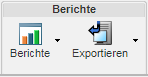
Der Aktionssatz Berichte befindet sich in der Symbolleiste der Registerkarte Struktur auf einer Teile-Informationsseite.
Standard-Teilestrukturberichte
Klicken Sie auf das Symbol
Berichte
, um eine Liste der Standard-Teilestrukturberichte zu sehen, die in
Windchill verfügbar sind. Die Berichte werden anhand der Struktur eines im Strukturbereich ausgewählten Teils generiert. In der folgenden Tabelle werden die verfügbaren Berichte beschrieben:
Bericht | Beschreibung |
Mehrstufige Komponentenliste | Zeigt eine konsolidierte Liste der Komponenten und ihre Mengen innerhalb der gesamten Teilestruktur an. Im Gegensatz zum Bericht Mehrstufige Stückliste sind in diesem Bericht weder die Ebenen der Teile aufgeführt noch die Teile-Komponenten-Beziehungen angegeben. Jede Komponente ist nur einmal mit ihrer jeweiligen Gesamtmenge aufgeführt. |
Einstufige zusammengefasste Stückliste | Zeigt alle von einem ausgewählten Baugruppenteil direkt verwendeten Teile und ihre jeweilige Menge an. Eine mehrmals verwendete Komponente ist nur einmal mit ihrer jeweiligen Gesamtmenge aufgeführt. |
Einstufige Stückliste | Zeigt die von einem ausgewählten Baugruppenteil direkt verwendeten Teile an. Verwendete Kind-Teile, die mehrfach verwendet werden, werden einzeln angezeigt. Zu jedem Teil werden Informationen und Verwendungsbeziehungen angezeigt. Ein einstufiger Bericht ähnelt der Creo Parametric Strukturstückliste. In Windchill PDMLink besteht jedoch die Möglichkeit, eine Stückliste mit Anmerkungen zu versehen. Dies ist besonders hilfreich beim Ableiten neuer Produktkonfigurationen oder neuer Produkte. |
Einstufige Stückliste mit Notizen | Zeigt die von einem ausgewählten Baugruppenteil direkt verwendeten Teile an. Zeigt auch die jedem Teil zugeordneten Stücklistennotizen an. Verwendete Kind-Teile, die mehrfach verwendet werden, werden einzeln angezeigt. |
Mehrstufige Stückliste | Zeigt eine Stückliste mit Einzug für alle Ebenen eines ausgewählten Baugruppenteils an. Verwendete Kind-Teile, die in einer Baugruppe mehrfach verwendet werden, werden einzeln angezeigt. Zu jedem Teil werden Informationen und Verwendungsbeziehungen angezeigt. |
Mehrstufige Stückliste mit Ersatzteilen | Zeigt eine Stückliste mit Einzug für alle Ebenen eines ausgewählten Baugruppenteils an. Die Alternativen und Austauschteile, die als Ersatzteile verwendet werden können, werden unter den einzelnen Teilen angezeigt. |
Mehrstufige Stückliste mit AML/AVL | Zeigt eine Stückliste mit Einzug für alle Ebenen einer ausgewählten Baugruppenteilestruktur mit Informationen zu Hersteller und Händler an. |
Mehrstufige Stückliste mit AML | Zeigt eine Stückliste mit Einzug für alle Ebenen einer ausgewählten Teilestruktur mit Informationen zum Hersteller an. |
OEM-Teile von einzelnem Zulieferer | Zeigt OEM-Teile mit nur einem Hersteller und mit einem Beschaffungsstatus von Genehmigt und/oder Bevorzugt an. | Dieser Bericht ist nur verfügbar, wenn Windchill Supplier Management installiert ist. |
|
Eindeutige Herstellerteile | Zeigt eine Liste von Herstellerteilen an, die der aktuellen Teilestruktur zugeordnet sind, und listet sie nur einmal auf, wenn das Teil mehrere Vorkommen hat. | Dieser Bericht ist nur verfügbar, wenn Windchill Supplier Management installiert ist. |
|
Änderungs-Baseline | Zeigt die Änderungshistorie und erwartete Änderungen für Teile und zugeordnete Dokumente in einer Teilestruktur an. Weitere Informationen finden Sie unter Änderungs-Baseline-Berichte erstellen. | Der Änderungs-Baseline-Bericht ist verfügbar, wenn die Einstellung Anzeige des Änderungs-Baseline-Berichts auf "Ja" festgelegt wird. |
|
Auswirkungsanalyse-Bericht | Zeigt zugeordnete Dienstobjekte an, auf die sich eine Änderung in einem zugehörigen Teil auswirkt. Weitere Informationen finden Sie unter Auswirkungsanalyse-Bericht. | Diese Option ist nur in einem Windchill Service Information Manager System verfügbar. |
|
Teilestrukturberichte exportieren
Teilestrukturberichte können aus Windchill in eine Datei auf dem Desktop exportiert werden. Gehen Sie wie folgt vor, um einen Teilestrukturbericht zu exportieren:
1. Navigieren Sie zur Informationsseite des Teils, für das der Bericht generiert wird.
2. Wählen Sie das Teil aus, für das der Bericht im Strukturbereich auf der linken Seite generiert wird.
3. Wählen Sie den gewünschten Bericht aus der Liste Berichte in der Symbolleiste "Aktionen" aus. Der Bericht wird in einem neuen Fenster generiert.
4. Wählen Sie das gewünschte Exportdateiformat im Menü > über der Berichtstabelle aus.
5. Sie werden vom Browser aufgefordert, die exportierte Datei zu öffnen oder zu speichern. Die ausgegebene Aufforderung hängt vom verwendeten Browser ab.
Strukturinformationen in eine Datei exportieren
In der Registerkarte Struktur enthaltene Teilestrukturinformationen können mit der Aktion "Liste in Datei exportieren" direkt in eine Datei auf dem Desktop importiert werden. Gehen Sie wie folgt vor, um Teilestrukturinformationen zu exportieren:
1. Erweitern Sie die Teilestruktur, um die Zweige anzuzeigen, die in die exportierte Datei eingeschlossen werden sollen.
| In die exportierte Datei werden nur die angezeigten Zweige und Attributwerte der Teilestruktur aufgenommen. |
2. Klicken Sie auf das Symbol "Liste in Datei exportieren"

, und wählen Sie ein Dateiformat im Dropdown-Menü aus.
3. Sie werden vom Browser aufgefordert, die exportierte Datei zu öffnen oder zu speichern. Die ausgegebene Aufforderung hängt vom verwendeten Browser ab.
| Der Name der exportierten Datei wird vom obersten Teil in der Teilestruktur abgeleitet. |
 , um eine Liste der Standard-Teilestrukturberichte zu sehen, die in Windchill verfügbar sind. Die Berichte werden anhand der Struktur eines im Strukturbereich ausgewählten Teils generiert. In der folgenden Tabelle werden die verfügbaren Berichte beschrieben:
, um eine Liste der Standard-Teilestrukturberichte zu sehen, die in Windchill verfügbar sind. Die Berichte werden anhand der Struktur eines im Strukturbereich ausgewählten Teils generiert. In der folgenden Tabelle werden die verfügbaren Berichte beschrieben: